Mit der Funktion Self-Service-Explores können Sie CSV-, XLS- und XLSX-Dateien in Looker hochladen und die Daten dann in einem Looker-Explore abfragen und visualisieren, ohne ein LookML-Modell konfigurieren oder die Git-Versionskontrolle einrichten zu müssen. Wenn Sie Daten hochladen, werden sie von Looker in die BigQuery-Datenbank geschrieben, die von Ihrem Looker-Administrator angegeben wurde.
Hinweise
Wenn Sie Self-Service-Explores verwenden möchten, benötigen Sie Folgendes:
- Eine Looker-Instanz mit Looker 25.20 oder höher, die von einem Looker-Administrator für Self-Service-Explores konfiguriert wurde.
- Ein Looker-Nutzerkonto mit der Berechtigung
upload_data, mit der ein Nutzer Datendateien in Ihre Instanz hochladen kann.
Anforderungen für Dateien
Sie können ein Self-Service-Explore aus einer Datei auf Ihrem Computer erstellen, sofern die Datei die folgenden Anforderungen erfüllt:
- Die Datei darf maximal 100 MB groß sein.
- Die Datei muss eine Textdatei mit kommagetrennten Werten (CSV) oder eine Excel-Datei (XLS oder XLSX) sein.
- Bei CSV-Dateien muss die erste Datenzeile die Spaltennamen für die Datei enthalten.
- Bei Excel-Dateien müssen sich die hochzuladenden Daten im ersten Arbeitsblatt der Excel-Datei befinden. In Looker wird nur das erste Arbeitsblatt hochgeladen.
Daten hochladen, um eine Self-Service-Exploration zu erstellen
So erstellen Sie ein Self-Service-Explorationstool aus einer Datendatei auf Ihrem Computer:
- Klicken Sie im Looker-Hauptnavigationsmenü auf die Schaltfläche Erstellen.
- Wählen Sie im Drop-down-Menü Daten hochladen aus. Dadurch wird das Dialogfeld Daten hochladen geöffnet.
- Klicken Sie im Dialogfeld Daten hochladen auf die Schaltfläche Daten auswählen, um zu Ihrer Datendatei zu navigieren und sie auszuwählen. Alternativ können Sie eine Datei in das Dialogfeld Daten hochladen ziehen.
- Klicken Sie auf Hochladen.
Wenn Sie auf Hochladen klicken, wird Ihre Datei in Looker hochgeladen und die Daten der Datei werden analysiert. Für jedes Feld in der Datendatei wird der Datentyp automatisch erkannt und das entsprechende Format angewendet. Looker weist jedem Feld auch einen Namen und ein Label zu.
Nachdem Looker die Datei hochgeladen und die Daten analysiert hat, wird ein LookML-Modell der Daten erstellt und die Daten werden in Ihre BigQuery-Datenbank hochgeladen. Wenn das Modell bereit ist, wird in Looker die Seite Self-Service-Explore bearbeiten angezeigt.
Nachdem Sie Ihre Daten hochgeladen haben, können Sie Folgendes tun:
- Öffnen Sie das Explore für Ihre Daten, um Looker-Abfragen zu erstellen.
- Dimensionen und Messwerte für die explorative Datenanalyse hinzufügen
- Zugriff auf Ihre explorative Datenanalyse verwalten, damit andere Nutzer sie abfragen können.
- Zertifizieren Sie den Explore, damit andere Nutzer wissen, dass die Daten zuverlässig sind.
- Entfernen Sie die Daten, wenn Sie sie nicht mehr benötigen.
Self-Service-Explores öffnen
Es gibt zwei Möglichkeiten, ein Self-Service-Explore zu öffnen:
- Wählen Sie im Looker-Menü Expl. Datenanalyse die gewünschte Analyse aus dem Bereich Self-Service-Explores aus.
- Klicken Sie auf der Seite Self-Service-Exploration bearbeiten für die Self-Service-Exploration auf die Schaltfläche Daten auswerten.
Sie können ein Self-Service-Explore auf ähnliche Weise wie jedes andere Looker-Explore verwenden, einschließlich der folgenden Aufgaben:
- Daten im Explore abfragen
- Filtern und begrenzen Sie die Ergebnisse auf die Daten, die Sie interessieren.
- Ergebnisse aus verschiedenen Explores zusammenführen
- Mit Tabellenkalkulationen können Sie Ad-hoc-Messwerte für Explorations erstellen.
- Mit benutzerdefinierten Feldern können Sie Ad-hoc-Dimensionen und ‑Messwerte erstellen.
- Visualisierungen erstellen:
- Explore-Abfragen als Looks speichern
- Explore-Abfragen zu Dashboards hinzufügen
- Daten mit anderen Nutzern teilen
Self-Service-Explore bearbeiten
Nachdem Sie eine Datendatei hochgeladen haben, können Sie die Datenfelder des Explores bearbeiten und den Nutzerzugriff auf der Seite Self-Service-Explore bearbeiten verwalten.
Es gibt zwei Möglichkeiten, auf die Seite Self-Service-Explore bearbeiten zuzugreifen:
- Wenn Sie zum ersten Mal eine Datendatei hochladen, wird in Looker automatisch die Seite Self-Service-Explore bearbeiten für den Datenupload angezeigt.
Wählen Sie andernfalls im Looker-Menü Explore das gewünschte Explore aus dem Bereich Self-Service-Explores aus. Klicken Sie auf der Seite „Explorative Datenanalyse“ unten im Feld „Auswahl“ auf den Link Datenfelder bearbeiten:
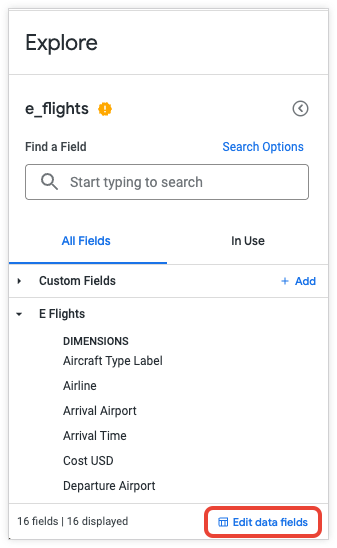
Auf der Seite Self-Service-Funktion „Entdecken“ bearbeiten haben Sie folgende Möglichkeiten:
- Explorative Datenanalyse umbenennen
- Datenfelder ändern
- Dimensionen und Messwerte hinzufügen
- Zugriff auf die Self-Service-Version von Explore verwalten
- Self-Service-Explore öffnen
- Datenupload aus Ihrer Instanz entfernen
Explore umbenennen
So benennen Sie ein Self-Service-Explore um:
- Klicken Sie auf der Seite „Explorative Datenanalyse“ unten im Feld für die Feldauswahl auf den Link Datenfelder bearbeiten.
- Klicken Sie auf der Seite Self-Service-Explore bearbeiten auf den Namen des Datenuploads und geben Sie einen neuen Namen ein.
- Drücken Sie die Eingabetaste, um den Namen zu speichern.
Der neue Name des Self-Service-Explores wird nun als Titel im Explore-Fenster verwendet, wenn Sie das Explore öffnen, und im Bereich Self-Service-Explores des Looker-Menüs Explore. Möglicherweise müssen Sie Ihren Browser aktualisieren, damit der aktualisierte Name im Menü Explore angezeigt wird.
Datenfelder ändern
Auf der Seite Self-Service-Explore bearbeiten werden auf dem Tab Datenfelder die Felder aufgeführt, die in Looker aus Ihrer Datendatei generiert wurden.
Sie können ein generiertes Feld nicht löschen, sondern nur ausblenden. Wählen Sie dazu entweder im Zahnrad-Menü des Felds in der Tabelle Datenfelder die Option Ausblenden aus oder klicken Sie auf die Schaltfläche Bearbeiten des Felds und aktivieren Sie das Kästchen Dieses Feld in Explores und Visualisierungen ausblenden.
So bearbeiten Sie ein Feld in einem Self-Service-Explore:
- Klicken Sie auf der Seite Self-Service-Explore bearbeiten auf dem Tab Datenfelder in der Zeile des Felds in der Tabelle Datenfelder auf die Schaltfläche Bearbeiten.
Im Dialogfeld Bearbeiten haben Sie für ein Feld folgende Möglichkeiten:
- Wenn Sie eine andere Formatierungsoption als die Standardeinstellung benötigen, wählen Sie eine aus dem Drop-down-Menü Format aus.
- Bearbeiten Sie den Namen im Feld Name. Der Name wird verwendet, um das Feld in LookML zu identifizieren, z. B. wenn Sie im Self-Service-Explore auf das Feld verweisen möchten, um eine neue Dimension oder einen neuen Messwert zu erstellen.
- Bearbeiten Sie das Label im Feld Label. Das Label wird im Field Picker und in der Datentabelle des Explorers angezeigt.
- Wählen Sie + Beschreibung hinzufügen aus, um eine Beschreibung hinzuzufügen, oder bearbeiten Sie die vorhandene Beschreibung. Die Beschreibung bietet anderen Nutzern mehr Kontext oder Informationen zum Feld. Die Beschreibung wird in der Kurzinfo für das Feld im Field Picker und in der Datentabelle des Explores angezeigt.
- Mit dem Kontrollkästchen können Sie das Feld in Analysen und Visualisierungen ein- oder ausblenden.
Klicken Sie nach dem Bearbeiten auf Speichern.
Dimensionen und Messwerte hinzufügen
Sie können eigene Dimensionen und Messwerte für Ihre Self-Service-Exploration erstellen. Sie werden auf Grundlage vorhandener Felder im Explore oder aus Looker-Ausdrücken definiert und sind für alle Nutzer Ihres Self-Service-Explores verfügbar.
So fügen Sie Ihrem Self-Service-Explore eine Dimension oder einen Messwert hinzu:
- Klicken Sie auf der Seite Self-Service-Explore bearbeiten auf dem Tab Datenfelder auf die Schaltfläche Dimension hinzufügen oder Messwert hinzufügen.
- Geben Sie im Dialogfeld Dimension erstellen oder Messwert erstellen im Feld Ausdruck einen Looker-Ausdruck ein, mit dem der Wert für die Dimension oder den Messwert berechnet wird. Dabei können Sie beliebige Looker-Funktionen und -Operatoren verwenden. Auf der Dokumentationsseite Looker-Ausdrücke erstellen wird beschrieben, wie der Looker-Ausdruckseditor Feldnamen vorschlägt und Syntaxhilfe für alle Funktionen anzeigt, die Sie verwenden.
- Wenn Sie eine andere Formatierungsoption als die Standardformatierung verwenden möchten, wählen Sie im Drop-down-Menü Format eine Formatierungsoption aus.
- Geben Sie im Feld Name einen Namen an. Der Name wird verwendet, um das Feld in LookML zu identifizieren, z. B. wenn Sie im Self-Service-Explore auf das Feld verweisen möchten, um eine neue Dimension oder einen neuen Messwert zu erstellen.
- Geben Sie im Feld Label ein Label an. Das Label wird im Field Picker und in der Datentabelle des Explorers angezeigt.
- Optional: Wählen Sie + Beschreibung hinzufügen aus, um eine Beschreibung hinzuzufügen, die anderen Nutzern mehr Kontext oder Informationen zur benutzerdefinierten Dimension gibt. Die Beschreibung wird in der Kurzinfo für das Feld im Field Picker und in der Datentabelle des Explores angezeigt.
- Optional: Wählen Sie das Kästchen Dieses Feld bei Analysen und Visualisierungen ausblenden aus, wenn Sie das Feld ausblenden möchten.
- Klicken Sie auf Speichern.
Auf der Seite Self-Service-Explorer bearbeiten werden die von Ihnen erstellten Felder unter den generierten Feldern in der Tabelle Datenfelder angezeigt.
Zugriff auf Explore im Selfservice verwalten
So geben Sie Ihr Self-Service-Explore für andere Looker-Nutzer und ‑Nutzergruppen frei:
- Klicken Sie auf der Seite Self-Service-Exploration bearbeiten auf den Tab Nutzerzugriff und dann auf die Schaltfläche Zugriff freigeben. Sie können auch oben auf der Seite Self-Service-Exploration bearbeiten auf das Dreipunkt-Menü klicken und Zugriff freigeben auswählen.
- Klicken Sie im Dialogfeld Zugriff freigeben auf das Feld Nutzer oder Gruppe und wählen Sie entweder aus dem Drop-down-Menü aus oder geben Sie einen Nutzernamen oder einen Gruppennamen ein, um das Menü zu filtern.
- Behalten Sie im Feld Zugriffsberechtigung den Wert Ansehen bei.
- Optional: Klicken Sie auf die Schaltfläche Hinzufügen, um einem anderen Nutzer oder einer anderen Gruppe Zugriff zu gewähren.
- Klicken Sie auf Freigeben.
Auf der Seite Self-Service-Exploration bearbeiten wird auf dem Tab Nutzerzugriff der neue Nutzer oder die neue Gruppe angezeigt, dem bzw. der Sie Zugriff gewährt haben.
Wenn Sie den Zugriff eines Nutzers oder einer Gruppe auf Ihr Self-Service-Explore entfernen möchten, klicken Sie in der Zeile des Nutzers oder der Gruppe in der Tabelle Nutzerzugriff auf die Schaltfläche Nutzer löschen.
Self-Service-Explores zertifizieren
Self-Service-Explores basieren nicht auf einem LookML-Modell. Ihre Daten gelten daher als „nicht verwaltet“. Wenn Sie Daten hochladen, wird der Name des Self-Service-Explores im Menü Explore und auf der Seite „Explore“ mit dem gelben Kennzeichen „Nicht zertifiziert“ ![]() angezeigt. Dieses Symbol weist darauf hin, dass Daten weder zertifiziert noch verwaltet sind.
angezeigt. Dieses Symbol weist darauf hin, dass Daten weder zertifiziert noch verwaltet sind.
Wenn Sie die Berechtigung certify_content haben, können Sie dem Explore eine Zertifizierung hinzufügen, damit andere Nutzer wissen, dass die Daten zuverlässig sind.
So fügen Sie dem Self-Service-Tool „Entdecken“ eine Zertifizierung hinzu:
- Wählen Sie im Looker-Menü Expl. Datenanalyse die gewünschte Analyse aus dem Bereich Self-Service-Explores aus.
- Klicken Sie auf das Zahnrad-Menü des Explores und wählen Sie Certify (Zertifizieren) aus.
- Geben Sie im Dialogfeld Diesen Inhalt bestätigen? Ihre Anmerkungen zum Explore ein, z. B. die Herkunft der Daten und wie Sie wissen, dass es sich um gültige Daten handelt.
- Klicken Sie auf Bestätigen.
Wenn Sie ein Self-Service-Explore zertifizieren, wird in Looker neben dem Namen des Explores im Menü Explore und auf der Seite „Explore“ ein Zertifizierungssymbol ![]() angezeigt.
angezeigt.
Weitere Informationen finden Sie auf der Dokumentationsseite Inhaltszertifizierung.
Self-Service-Explore entfernen
So löschen Sie Ihren eigenen Daten-Upload und den zugehörigen Self-Service-Explorer:
- Wählen Sie im Looker-Hauptmenü Explores das Explore aus dem Bereich Self-Service-Explores aus.
Klicken Sie im Bereich „Explorative Datenanalyse“ unten im Feld für die Auswahl von Feldern auf den Link Datenfelder bearbeiten.
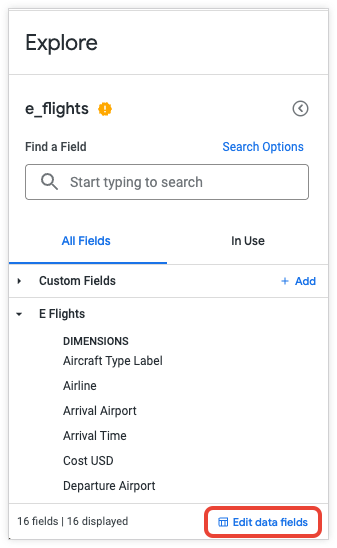
Klicken Sie auf der Seite Self-Service-Exploration bearbeiten auf das Dreipunkt-Menü.
Wählen Sie Daten entfernen aus.
Klicken Sie im Bestätigungsdialogfeld auf Kopieren.
Außerdem kann ein Looker-Administrator den Daten-Upload eines beliebigen Nutzers auf der Seite Self-Service-Explores löschen. Gehen Sie dazu so vor:
- Wählen Sie im Looker-Menü Admin die Option Self-Service-Explores aus.
- Suchen Sie auf der Seite Self-Service-Explores in der Tabelle Daten-Uploads nach dem Daten-Upload und klicken Sie in der entsprechenden Tabellenzeile auf die Schaltfläche Löschen.
- Klicken Sie im Bestätigungsdialogfeld auf Kopieren.
Nächste Schritte
- Weitere Informationen zum Erstellen benutzerdefinierter Felder
- Weitere Informationen zum Ansehen von und Interagieren mit Explores in Looker


